
Sadržaj:
- Autor John Day [email protected].
- Public 2024-01-30 09:37.
- Zadnja promjena 2025-01-23 14:47.
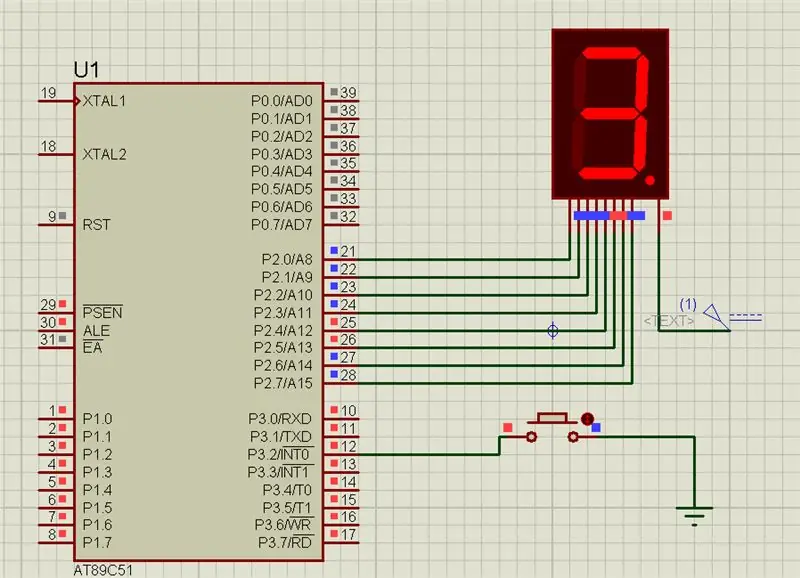
U ovom projektu povećat ćemo vrijednost prikaza za sedam segmenata pomoću gumba s 8051 mikrokontrolerom.
Korak 1: Korišteni softver:
Kako pokazujemo simulaciju proteusa, tako ste ZA KODIRANJE I SIMULACIJU TREBALI:
1 Keil uvision: Njihovo mnoštvo proizvoda je keil. pa će vam biti potreban c51 prevoditelj. Ovdje možete preuzeti taj softver
2 Proteus softver za simulaciju: Ovo je softver za prikaz simulacije. Za preuzimanje ovog softvera dobit ćete mnogo informacija.
Ako to radite hardverski, trebat će vam jedan softver koji je flash magija za učitavanje koda u vaš hardver. Zapamtite, flash magiju je razvio nxp. Dakle, ne možete učitati sav mikrokontroler obitelji 8051 putem ovog softvera. Dakle, upravljač sa sjedištem u Philipsu možete prenositi samo vi.
Korak 2: Korištene komponente:


Ovdje u našem demo videu koristimo simulaciju proteusa, ali definitivno ako to radite na svom hardveru bit će vam potrebne ove komponente za ovaj projekt:
8051 Razvojna ploča: Dakle, ako imate ovu ploču, bit će bolje kako biste mogli sami učitati kôd.
Prikaz sa sedam segmenata: U ovom projektu koristimo jedan zajednički anodni zaslon.
Jedan gumb: Jedan gumb koji koristimo jer smo ugradili otpornik za podizanje u priključku 2 pa ne koristimo nijedan otpornik. Dakle, ako koristite port 0, spojite jedan pull up otpornik, jer u portu 0 nemamo pull up otpornik
USB na UART pretvarač: Ovo je 9 -polni utikač tipa D za muške spojnice Rs232 O/p
Neke kratkospojne žice
Korak 3: Dijagram kruga:
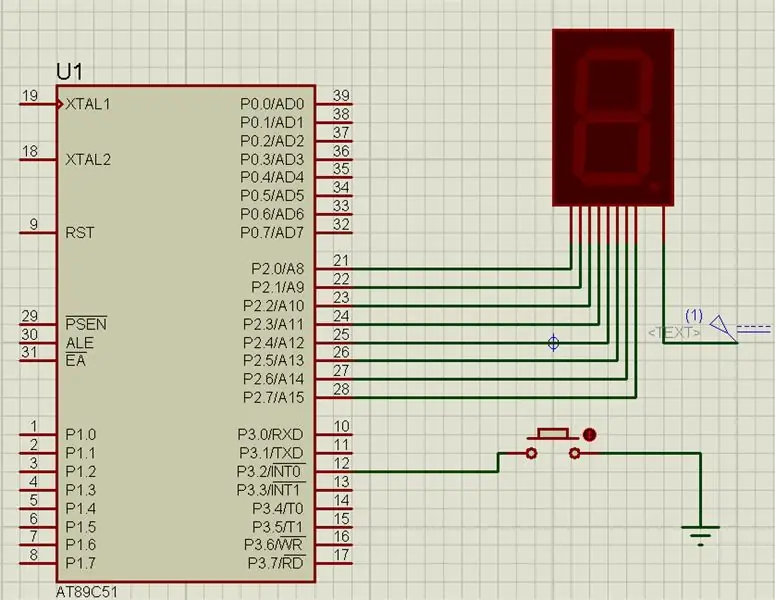
Korak 4: Kôd i video

Cijeli opis projekta dan je u videu iznad
Izvorni kod možete dobiti s naše GitHub veze
Ako imate bilo kakvih nedoumica u vezi ovog projekta, slobodno nas komentirajte u nastavku. A ako želite saznati više o ugrađenom sustavu, posjetite naš youtube kanal
Posjetite i lajkajte našu Facebook stranicu za česta ažuriranja.
Ovaj smo kanal tek počeli, ali svakodnevno ćete dobivati neke videozapise o ugrađenom sustavu i IoT -u. Hvala i pozdrav,
Preporučeni:
Upravljanje zaslonom sa sedam segmenata pomoću Arduino i registra pomaka 74HC595: 6 koraka

Upravljanje zaslonom sa sedam segmenata pomoću Arduina i registra izmjene 74HC595: Hej, što ima, dečki! Akarsh ovdje iz CETech -a. Zasloni sa sedam segmenata su dobri za gledanje i uvijek su zgodan alat za prikaz podataka u obliku znamenki, ali u njima postoji nedostatak, a to je da kada kontroliramo prikaz sa sedam segmenata u stvarnosti
Kako čitati više analognih vrijednosti pomoću jednog analognog pina: 6 koraka (sa slikama)

Kako čitati više analognih vrijednosti pomoću jednog analognog pina: U ovom vodiču pokazat ću vam kako čitati više analognih vrijednosti koristeći samo jedan pin za analogni ulaz
Prijenos vrijednosti vibracijskog senzora u IOT ThingSpeak pomoću NodeMCU: 4 koraka

Prijenos vrijednosti osjetnika vibracija u IOT ThingSpeak pomoću NodeMCU: Postoji nekoliko kritičnih strojeva ili skupe opreme koji trpe oštećenja zbog vibracija. U tom slučaju potreban je senzor vibracija kako bi se utvrdilo proizvode li stroj ili oprema vibracije ili ne. Prepoznavanje objekta koji
Očitavanje vrijednosti s BLE uređaja pomoću CSR1010 i Dragonboard 410c: 6 koraka

Očitavanje vrijednosti s BLE uređaja pomoću CSR1010 i Dragonboard 410c: Ovaj vodič prikazuje kako čitati vrijednosti s BLE uređaja CSR1010 pomoću Dragonboard 410c s Linarom U ovom primjeru CSR1010 emulira senzor otkucaja srca
Sučelje tipkovnice s 8051 i prikazom brojeva tipkovnice u 7 segmenata: 4 koraka (sa slikama)

Sučelje tipkovnice s 8051 i prikazom brojeva tipkovnice u 7 segmenta: U ovom vodiču ću vam reći o tome kako možemo spojiti tipkovnicu s 8051 i prikazati brojeve tipkovnice na 7 segmentnom zaslonu
